
ในคู่มือฉบับย่อนี้เราจะอธิบายวิธีปิดหรือล้างแอพที่รันอยู่บน Galaxy S7 และ Galaxy S7 Edge ใหม่ โทรศัพท์ใหม่สองเครื่องของ Samsung เป็นหนึ่งในสมาร์ทโฟนที่ดีที่สุดเท่าที่เคยมีมาและเป็นโทรศัพท์เรือธงรุ่นใหญ่รุ่นแรกของปี 2559 เต็มไปด้วยคุณสมบัติเช่นการ์ด micro-SD, กันน้ำ IP68, หน้าจอโค้งที่ใหญ่ขึ้นและอื่น ๆ นี่คือวิธีปิดหรือล้างแอปที่รันบน Galaxy S7 เพื่อปรับปรุงประสิทธิภาพและประหยัดอายุการใช้งานแบตเตอรี่
การทำสิ่งที่ง่ายเหมือนกับการปิดแอพที่ไม่ได้ใช้อาจดูเหมือนง่ายมากหรือเป็นงานประจำวันทั่วไปสำหรับผู้ใช้ที่เลือก แต่ถ้าการออกแบบอลูมิเนียมแฟนซีและการกันน้ำของ Galaxy S7 ใหม่มี Windows Phone หรือ iPhone ที่ผู้คนเปลี่ยนเป็น Android เพื่อทราบวิธีการเลือกสิ่งต่าง ๆ บน Galaxy S7
อ่าน: วิธีปิดการใช้งาน Galaxy S7 เสมอบนจอแสดงผล
หลังจากประกาศเมื่อวันที่ 21 กุมภาพันธ์ Galaxy S7 และ S7 Edge ตีตลาดในวันที่ 11 มีนาคมและเจ้าของหลายล้านคนก็รักพวกเขา การปิดและล้างแอปง่ายกว่าที่คุณคิดในไซต์ธรรมดาและยังสามารถปรับปรุงประสิทธิภาพและอายุการใช้งานแบตเตอรี่ในบางสถานการณ์ เราจะอธิบายสิ่งเหล่านี้และอื่น ๆ ด้านล่าง

ในการเริ่มต้น "กฎของหัวแม่มือ" เมื่อมันมาถึง Android คือการให้ระบบปฏิบัติการจัดการหน่วยความจำของคุณมากกว่าที่ผู้ใช้ปิดแอปเอง Galaxy S7 และ S7 Edge มี RAM 4GB และยอดเยี่ยมในการทำงานแบบมัลติทาสก์ไม่ต้องพูดถึง Android 6.0.1 Marshmallow ก็ทำได้เช่นกัน
Android 6.0 ยังมีคุณสมบัติใหม่ที่เรียกว่า“ Doze” ที่ทำให้แอพที่กำลังรันอยู่ในสถานะสลีปพลังงานต่ำเมื่อไม่ได้ใช้งานเพื่อประหยัดแบตเตอรี่ ซึ่งหมายความว่าการปิดหรือล้างแอปจะไม่ส่งผลดีต่อผู้ใช้เป็นประจำและอาจเป็นอันตรายต่ออายุการใช้งานของแบตเตอรี่หากไม่ถูกต้อง ปุ่มรูปสี่เหลี่ยมที่ทับซ้อนกันที่ด้านล่างซ้ายช่วยให้เจ้าของเปลี่ยนไปใช้แอปล่าสุดและกลับไปที่สิ่งอื่น ๆ ได้อย่างรวดเร็ว แต่ก็เป็นที่ที่เราปิดมัน
คำแนะนำ
การลบหรือปิดแอพออกจากหน่วยความจำหรือเมนูแอพล่าสุดใน Galaxy S7 นั้นง่ายและรวดเร็วมาก แต่อาจแตกต่างจากโทรศัพท์ Android ของซัมซุงรุ่นอื่นหรือรุ่นเก่า ดังนั้นอ่านต่อไปเพื่อหาวิธีและเมื่อจะทำ มีปุ่ม capacitive มัลติทาสกิ้งเฉพาะทางด้านซ้ายของปุ่มโฮมหลักของคุณและนี่คือจุดเริ่มต้นของเรา
เพียงแตะที่ปุ่มคล้ายรูปสี่เหลี่ยมผืนผ้าที่เหลื่อมล้ำทางด้านซ้ายของปุ่มโฮมฮาร์ดแวร์เฉพาะ นี่คือปุ่มเมนูมัลติทาสกิ้งที่เปิดขึ้นหรือเรียกใช้แอพที่กำลังเปิดอยู่ทั้งหมด สำหรับผู้ที่ไม่ทราบว่าเปลี่ยนจาก Gmail เป็น YouTube จากนั้นเปลี่ยนเป็นเบราว์เซอร์และกลับสู่ Gmail นั้นรวดเร็วและมีประสิทธิภาพด้วยปุ่มนี้ นี่คือที่เราปัดไปและปิดบางส่วนหรือแอพทั้งหมดในครั้งเดียว
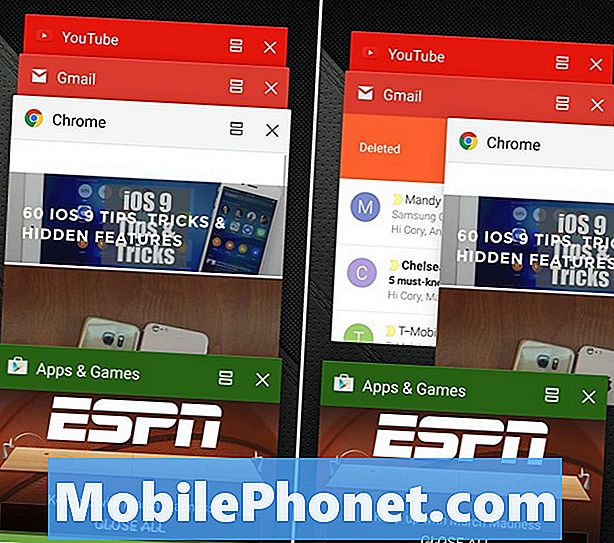
ดังที่แสดงด้านบนคือเมนูแอพล่าสุดบนอุปกรณ์ Samsung ไม่มีตัวเลือกหรือตัวจัดการงานเก่าอีกต่อไป เพียงดูการ์ดสไตล์ Rolodex ของแอพที่กำลังทำงานอยู่ทั้งหมดและปุ่ม“ ปิดทั้งหมด” ที่ด้านล่าง คุณมีสองทางเลือกที่นี่
การปัดนิ้วอย่างรวดเร็วบนแต่ละกล่องจะปัดนิ้วออกและปิดแอปทันที ความคืบหน้าหรือเว็บไซต์ใด ๆ ที่คุณบันทึกไว้อาจต้องโหลดซ้ำในครั้งต่อไปที่คุณใช้แอพนั้น หรือเริ่มต้นใหม่อย่างสมบูรณ์และสูญเสียทุกที่ที่คุณอยู่ ภาพด้านบนแสดงเมนูและฉันปัดเพื่อล้างและปิดเบราว์เซอร์ ครั้งต่อไปที่ฉันใช้ฉันจะต้องเริ่มต้นใหม่และอาจโหลดหน้าเว็บที่ฉันเปิดอยู่ อย่างไรก็ตามจะถูกล้างออกจากการเรียกใช้แอพในตอนนี้
อ่าน: 13 อุปกรณ์เสริมอย่างเป็นทางการของ Galaxy S7 ที่น่าตื่นเต้น
ดังที่เราได้กล่าวไว้ข้างต้นอย่าปิดหรือล้างทุกอย่าง แอพเช่นโทรศัพท์ข้อความหรือแม้แต่เบราว์เซอร์ควรอยู่ที่นี่ การล้างแอปข้อความ SMS หมายความว่าจะต้องเริ่มต้นใหม่ในข้อความขาเข้าครั้งต่อไปของคุณการสิ้นเปลืองแบตเตอรี่และรอบการทำงานของ CPU กฎเดียวกันนี้ใช้กับแอปทั้งหมดดังนั้นให้ปิดเฉพาะแอปที่คุณไม่ต้องการอีกต่อไป แอพที่ใช้แบตเตอรีขนาดใหญ่เช่น Google Maps, Navigation หรือเกม
แสดงด้านล่างเป็นตัวเลือกที่สองซึ่งเป็น“ ปิดทั้งหมด” และจะทำ นี่จะปิดทุกแอปอย่างสมบูรณ์ ซึ่งหมายความว่าเว็บไซต์จะสูญหายข้อความจะถูกลบวิดีโอใน YouTube ที่คุณเปิดและอีกมากมายจะถูกลบออกไป ไม่เป็นไร แต่เพิ่งรู้การกดปุ่มปิดแอปจะปิดทุกอย่างและอาจไม่ใช่สิ่งที่ผู้ใช้ควรมีนิสัยทำแบบไม่หยุดทั้งวันทุกวัน
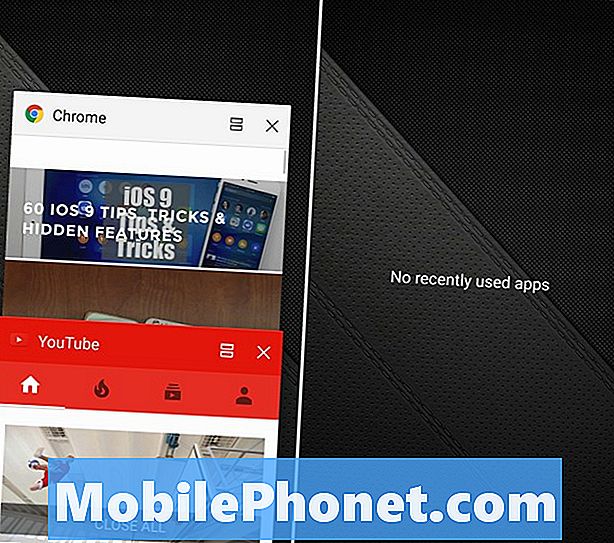
อีกครั้งเราไม่แนะนำให้กดปุ่มปิดทั้งหมดด้วยเหตุผลที่อธิบายไว้ข้างต้นเนื่องจากอุปกรณ์ของคุณจะต้องรีสตาร์ทแอพจำนวนมากอีกครั้งในครั้งต่อไปที่ต้องการและฆ่าแบตเตอรี่ อย่างไรก็ตามในเวลากลางคืนมุ่งหน้าไปทำงานหรือเวลาอื่น ๆ เมื่อไม่ได้ใช้โทรศัพท์มากนักการล้างแอปทั้งหมดจะดีที่สุด
ให้ปิดเฉพาะสิ่งที่จำเป็นซึ่งเป็นสาเหตุที่เราแนะนำให้ผู้ใช้เพียงกวาดแอปเดียวทีละครั้งที่พวกเขาไม่ต้องการอีกต่อไปแล้วปล่อยให้ทุกอย่างทำงานอยู่เบื้องหลัง Android 6.0.1 Marshmallow, Doze, และ Samsung ทำผลงานที่เหลือให้เรา ขอให้โชคดีและสนุกกับ Galaxy S7 หรือ S7 Edge


